Selenium实战案例大揭秘:手把手带你提升自动化测试技能
发布时间: 2024-07-22 15:54:50 阅读量: 121 订阅数: 28 

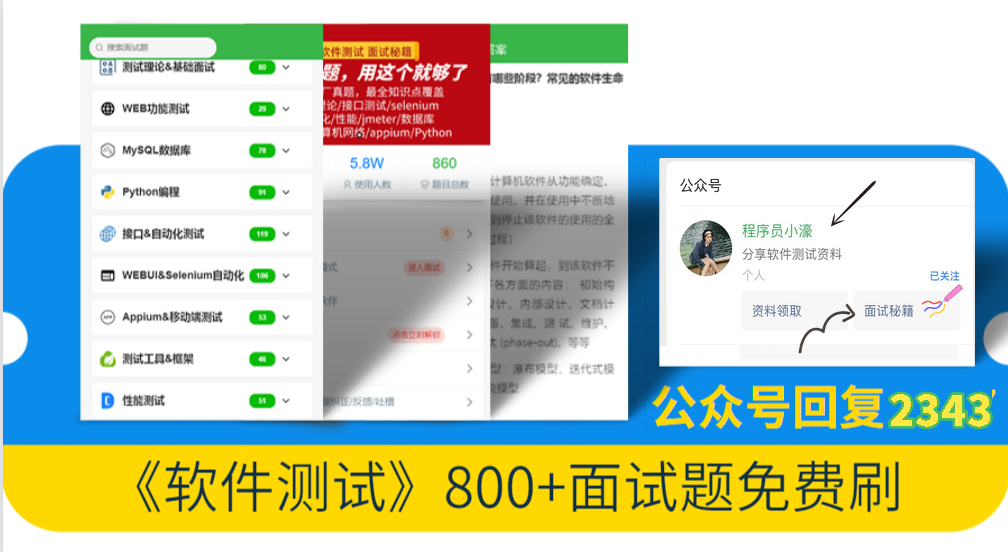
# 1. Selenium简介和基本概念**
Selenium是一个开源的自动化测试框架,用于测试Web应用程序。它提供了一组命令,允许开发人员在不同的浏览器中模拟用户交互,包括单击按钮、输入文本和验证页面元素。
Selenium的基本概念包括:
* **Web驱动程序:**Selenium使用Web驱动程序与浏览器进行交互。常见的Web驱动程序包括ChromeDriver、FirefoxDriver和EdgeDriver。
* **定位器:**定位器用于在页面中唯一标识元素。Selenium提供了多种定位器,例如id、name、xpath和css选择器。
* **元素操作:**Selenium允许开发人员执行元素操作,例如单击、输入文本和获取元素属性。
* **断言:**断言用于验证测试结果。Selenium提供了多种断言方法,例如assertEquals()和assertTrue()。
# 2. Selenium自动化测试实战**
**2.1 Web元素定位和交互**
**2.1.1 定位元素的各种方法**
Selenium提供了多种定位元素的方法,每种方法都有其优缺点。常用的方法包括:
- **ID定位:**使用元素的唯一ID属性。优点是定位速度快,但要求元素具有唯一的ID。
- **Name定位:**使用元素的name属性。优点是定位速度较快,但要求元素具有唯一的name属性。
- **Class定位:**使用元素的class属性。优点是定位速度较快,但要求元素具有唯一的class属性。
- **XPath定位:**使用XPath表达式定位元素。优点是定位灵活,但定位速度较慢。
- **CSS定位:**使用CSS选择器定位元素。优点是定位灵活,但定位速度较慢。
**代码块:**
```python
from selenium import webdriver
driver = webdriver.Chrome()
driver.get("https://www.google.com")
# 使用ID定位元素
element = driver.find_element_by_id("search-box")
# 使用Name定位元素
element = driver.find_element_by_name("q")
# 使用Class定位元素
element = driver.find_element_by_class_name("gLFyf")
# 使用XPath定位元素
element = driver.find_element_by_xpath("//input[@name='q']")
# 使用CSS定位元素
element = driver.find_element_by_css_selector("input[name='q']")
```
**逻辑分析:**
上述代码展示了使用不同方法定位元素的示例。每种方法都使用`find_element_by_*`函数,其中`*`表示定位方法的类型。例如,`find_element_by_id`函数使用ID定位元素。
**2.1.2 元素操作和验证**
定位元素后,可以使用Selenium进行各种操作和验证。常用的操作包括:
- **点击:**使用`click()`方法。
- **输入:**使用`send_keys()`方法。
- **获取文本:**使用`text`属性。
- **断言:**使用`assert`语句。
**代码块:**
```python
# 点击元素
element.click()
# 输入文本
element.send_keys("Selenium")
# 获取文本
text = element.text
# 断言文本是否包含"Selenium"
assert "Selenium" in text
```
**逻辑分析:**
上述代码展示了使用Selenium进行元素操作和验证的示例。`click()`方法用于点击元素,`send_keys()`方法用于输入文本,`text`属性用于获取元素的文本,`assert`语句用于断言文本是否包含指定的字符串。
# 3. Selenium高级实战技巧
### 3.1 数据驱动和参数化测试
#### 3.1.1 数据驱动的概念和实现
数据驱动测试是一种自动化测试技术,它允许测试用例从外部数据源(如 CSV 文件、Excel 表格或数据库)读取测试数据。这种方法消除了手动更新测试用例以反映不同数据值的需求,从而提高了测试效率和维护性。
**实现数据驱动测试的步骤:**
1. **准备数据源:** 创建一个包含测试数据的数据源,例如 CSV 文件或 Excel 表格。
2. **配置测试用例:** 在测试用例中,使用 Selenium 的 `@DataProvider` 注解将数据源与测试方法关联。
3. **编写测试方法:** 在测试方法中,使用 `@Parameters` 注解将数据源中的参数传递给测试方法。
**示例代码:**
```java
@DataProvider(name = "userData")
public Object[][] dataProvider() {
return new Object[][] {
{"username1", "password1"},
{"username2", "password2"},
{"username3", "password3"}
};
}
@Test(dataProvider = "userData")
public void loginTest(String username, String password) {
// 使用 Selenium 操作元素进行登录操作
}
```
**逻辑分析:**
`dataProvider` 方法提供了一个名为 "userData" 的数据提供者,该提供者返回一个二维数组,其中包含测试用例所需的不同用户名和密码组合。`@Parameters` 注解将这些参数传递给 `loginTest` 方法,该方法使用这些参数执行登录测试。
#### 3.1.2 参数化测试的应用场景
参数化测试特别适用于以下场景:
* 测试具有不同输入值的相同功能
* 验证不同数据组合下的应用程序行为
* 减少重复测试用例的数量
### 3.2 跨浏览器兼容性测试
#### 3.2.1 浏览器兼容性问题分析
跨浏览器兼容性测试涉及确保应用程序在不同浏览器(例如 Chrome、Firefox、Safari 等)中正常工作。浏览器兼容性问题可能由以下原因引起:
* **浏览器引擎差异:** 不同的浏览器使用不同的渲染引擎,这可能会导致不同的 HTML 和 CSS 解释。
* **平台差异:** 应用程序可能在不同的操作系统(例如 Windows、MacOS、Linux)上表现不同。
* **浏览器扩展和插件:** 浏览器扩展和插件可能会干扰应用程序的行为。
#### 3.2.2 跨浏览器兼容性测试策略
为了确保跨浏览器兼容性,可以采取以下策略:
* **使用标准化工具:** 使用 Selenium WebDriver 等标准化工具可以帮助确保跨浏览器的兼容性。
* **测试多个浏览器:** 在多个浏览器(包括最新和旧版本)上执行测试以识别兼容性问题。
* **使用虚拟机:** 使用虚拟机可以模拟不同的浏览器和操作系统环境。
**示例代码:**
```java
// 使用 Selenium WebDriver 创建多个 WebDriver 实例
WebDriver chromeDriver = new ChromeDriver();
WebDriver firefoxDriver = new FirefoxDriver();
// 使用 WebDriver 实例在不同浏览器中执行测试
chromeDriver.get("https://example.com");
firefoxDriver.get("https://example.com");
```
**逻辑分析:**
此代码创建了 Chrome 和 Firefox 浏览器的 WebDriver 实例。然后,它使用这些实例在两个浏览器中加载相同的 URL,从而允许在不同浏览器中执行相同的测试用例。
# 4. Selenium移动端自动化测试
### 4.1 Appium简介和安装
#### 4.1.1 Appium的工作原理
Appium是一个开源的自动化测试框架,用于在移动设备和模拟器上进行自动化测试。它通过将Webdriver协议转换为移动设备上可理解的命令来工作。
Appium通过以下步骤实现自动化:
1. **启动Appium服务器:**Appium服务器在计算机上启动,充当客户端和移动设备之间的桥梁。
2. **连接移动设备:**使用USB、Wi-Fi或云服务将移动设备连接到Appium服务器。
3. **创建WebDriver会话:**客户端使用WebDriver协议与Appium服务器创建会话,指定要测试的应用程序和设备。
4. **发送命令:**客户端通过WebDriver会话向Appium服务器发送命令,例如查找元素、点击按钮和验证文本。
5. **执行命令:**Appium服务器将命令转换为移动设备上的原生命令并执行它们。
6. **返回结果:**Appium服务器将执行结果返回给客户端。
#### 4.1.2 Appium的安装和配置
**安装Appium:**
```bash
npm install -g appium
```
**配置Appium:**
1. **安装所需的依赖项:**根据要测试的平台(iOS或Android)安装必要的依赖项,例如Xcode或Android SDK。
2. **设置环境变量:**设置`APPIUM_HOME`环境变量以指向Appium安装目录。
3. **启动Appium服务器:**使用以下命令启动Appium服务器:
```bash
appium
```
### 4.2 移动端元素定位和操作
#### 4.2.1 移动端元素定位方法
Appium提供了多种元素定位方法,包括:
| 方法 | 描述 |
|---|---|
| `id` | 根据元素的`id`属性定位 |
| `xpath` | 使用XPath表达式定位元素 |
| `className` | 根据元素的`className`属性定位 |
| `accessibilityId` | 根据元素的`accessibilityId`属性定位(iOS) |
| `name` | 根据元素的`name`属性定位 |
#### 4.2.2 移动端元素操作和验证
定位元素后,可以使用以下方法进行操作和验证:
| 方法 | 描述 |
|---|---|
| `click()` | 点击元素 |
| `sendkeys()` | 在元素中输入文本 |
| `getText()` | 获取元素的文本 |
| `isDisplayed()` | 检查元素是否可见 |
| `isEnabled()` | 检查元素是否可用 |
**示例代码:**
```java
// 定位元素
WebElement element = driver.findElement(By.id("element_id"));
// 点击元素
element.click();
// 获取元素的文本
String text = element.getText();
// 检查元素是否可见
boolean isDisplayed = element.isDisplayed();
```
# 5. Selenium自动化测试框架
### 5.1 测试框架的概念和分类
#### 5.1.1 测试框架的优势和作用
测试框架是一个用于组织、管理和执行自动化测试用例的结构化环境。它提供了以下优势:
- **可重用性:**框架中的组件可以被多个测试用例重用,提高代码的可维护性和效率。
- **可扩展性:**框架可以轻松扩展,以支持新的功能和测试场景,提高测试覆盖率。
- **可维护性:**框架提供了一个集中的平台来管理测试用例,简化维护和更新。
- **可报告性:**框架通常提供内置的报告机制,生成详细的测试结果报告,便于分析和故障排除。
#### 5.1.2 常见的测试框架类型
Selenium自动化测试框架有多种类型,每种类型都有其独特的特点:
| 框架类型 | 特点 | 优势 | 缺点 |
|---|---|---|---|
| **数据驱动框架** | 使用外部数据源(如CSV文件或数据库)驱动测试用例 | 提高测试用例的可重用性和可维护性 | 依赖外部数据源,可能导致测试失败 |
| **关键字驱动框架** | 使用关键字来表示测试步骤,便于非技术人员编写测试用例 | 降低测试用例编写难度,提高可读性 | 缺乏灵活性,难以处理复杂的测试场景 |
| **混合框架** | 结合数据驱动和关键字驱动框架的优点 | 灵活且可扩展,适用于各种测试场景 | 开发和维护成本较高 |
| **行为驱动开发(BDD)框架** | 使用自然语言(如Cucumber)编写测试用例,提高可读性和可理解性 | 促进团队协作,提高测试用例的可维护性 | 依赖外部工具,可能增加测试执行时间 |
### 5.2 Selenium自动化测试框架设计
#### 5.2.1 测试框架的架构和组件
Selenium自动化测试框架通常包含以下组件:
- **测试用例:**包含测试步骤和断言的自动化测试用例。
- **测试数据:**外部数据源,用于驱动测试用例。
- **测试驱动器:**负责执行测试用例并生成报告。
- **页面对象模型(POM):**封装页面元素和操作,提高测试用例的可维护性和可读性。
- **日志记录:**记录测试执行过程中的事件和错误,便于故障排除。
#### 5.2.2 测试框架的实现和使用
Selenium自动化测试框架的实现通常涉及以下步骤:
1. **定义测试用例:**编写自动化测试用例,使用POM封装页面元素和操作。
2. **配置测试数据:**设置外部数据源,为测试用例提供测试数据。
3. **创建测试驱动器:**编写代码来执行测试用例并生成报告。
4. **集成日志记录:**添加日志记录机制,记录测试执行过程中的事件和错误。
5. **执行测试:**运行测试驱动器,执行测试用例并生成报告。
```python
# 测试用例示例
from selenium import webdriver
class LoginPage:
def __init__(self, driver):
self.driver = driver
self.username_field = self.driver.find_element_by_id("username")
self.password_field = self.driver.find_element_by_id("password")
self.login_button = self.driver.find_element_by_id("login-button")
def login(self, username, password):
self.username_field.send_keys(username)
self.password_field.send_keys(password)
self.login_button.click()
# 测试驱动器示例
from selenium import webdriver
from login_page import LoginPage
driver = webdriver.Chrome()
login_page = LoginPage(driver)
login_page.login("admin", "password")
```
# 6. Selenium自动化测试最佳实践
### 6.1 测试设计和用例编写原则
#### 6.1.1 测试用例设计原则
* **可重复性:**测试用例应能够在不同的环境中重复执行,并产生一致的结果。
* **独立性:**测试用例应彼此独立,避免相互依赖或影响。
* **可追溯性:**测试用例应与需求或业务规则相关联,以便于跟踪和验证。
* **可维护性:**测试用例应易于理解、修改和维护,以适应不断变化的需求。
* **原子性:**测试用例应验证单个功能或行为,避免将多个测试步骤组合在一起。
#### 6.1.2 用例编写规范和最佳实践
* **使用明确的命名约定:**为测试用例分配有意义的名称,以便于识别和组织。
* **遵循一致的格式:**建立测试用例格式的标准,包括标题、描述、步骤和预期结果。
* **使用数据驱动:**将测试数据与测试用例分离,以便于维护和重用。
* **自动化断言:**使用断言库来验证实际结果与预期结果是否一致。
* **记录测试步骤:**在测试用例中记录每个步骤的详细说明,以便于调试和维护。
### 6.2 测试维护和持续集成
#### 6.2.1 测试维护的挑战和策略
* **代码更改:**随着应用程序代码的更新,测试用例可能需要修改或更新。
* **环境变化:**测试环境的变化,例如操作系统或浏览器版本,可能导致测试用例失败。
* **维护成本:**随着测试用例数量的增加,维护成本也会增加。
#### 6.2.2 持续集成在自动化测试中的应用
* **自动构建和测试:**使用持续集成工具,如 Jenkins 或 Azure DevOps,自动构建和运行测试用例。
* **持续监控:**设置监控机制,以便在测试用例失败时收到通知。
* **快速反馈:**持续集成可以提供快速反馈,帮助开发团队快速识别和修复问题。
* **提高测试覆盖率:**通过持续集成,可以提高测试覆盖率,确保应用程序的质量。
0
0





